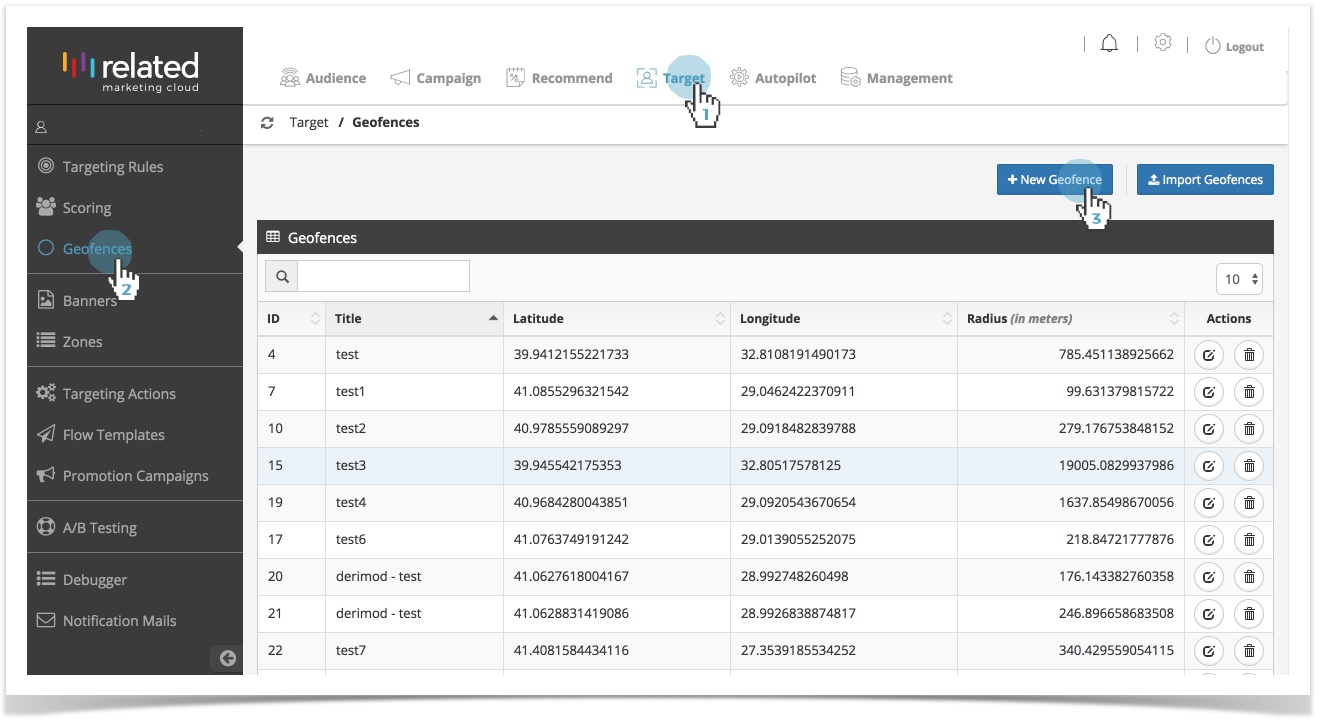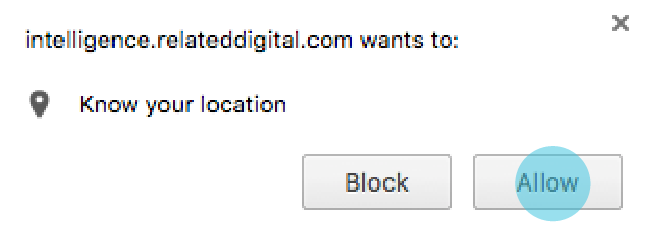1. Geofence Tanımlama
Geofence tanımlama ekranına; Target > Geofences > New Geofence seçerek ulaşabilirsiniz.
RMC Geofence ile ilk kez bir Geofence alanı tanımlarken, lokasyon bilginizi kullanmak üzere aşağıda gördüğünüz gibi bir pop-up uyarısıyla karşılaşabilirsiniz. Allow butonuna tıklayarak RMC ile lokasyon bilginizi paylaşabilirsiniz.
2. Geofence Kampanyası Oluşturma
Android ve iOS uygulamaları üzerinden, oluşturulan Geofence alanlarına giren uygulama kullanıcılarıyla iletişim kurabilmek için, yaratılan Geofence alanı Targeting Actions olarak tanımlanması gerekir.
Geofence kampanyası oluşturma adımları için Targeting Actions sayfasında yer alan talimatlara ve Geofence başlığı altındaki yönlendirmelere göz atabilirsiniz.
Geofence belirli bir alana giren bir SDK içeren Mobile App kullanıcısına Push Message gönderilmesini sağlar.
Alan Target altındaki Geofences’dan tanımlanır. Daha sonra Geofence Targeting Action tanımlanırken alan seçilir.
Geofence tipindeki Targeting Actionlar’da da Promotion Campaign kullanarak promotion code gönderilebilir. Ayrıntılı bilgi için Promotion Campaign dokümanını okuyun.
Trigger Event: Push Message ne zaman atılacak? Tanımlı Geofence’e girince mi(Enter), çıkınca mı(Exit) yoksa bir süre kalınca(Dwell) mı olduğunu belirler.